Güvenli Moddan Nasıl Çıkarılır
Android telefonda Güvenli Moda nasıl girilir ve çıkılır?
Güvenli Moda Nasıl Girilir?
ZenFone, PadFone, FonePad için geçerlidir.
Güç kapalıyken Güvenli Moda Girmek İçin:
1. Başlatmak için güç düğmesine uzun basın.
2. ASUS logosu belirdiğinde ana ekran görüntülenene kadar ses kısma düğmesini basılı tutun
3. Ana ekranın sol alt bölümünde "Güvenli Mod" yazısı görüntülenir
Güç açıkken Güvenli Moda Girmek İçin:
1. Güç düğmesine uzun basın.
2. "Kapama" seçeneğine dokunarak parmağınızı basılı tutun.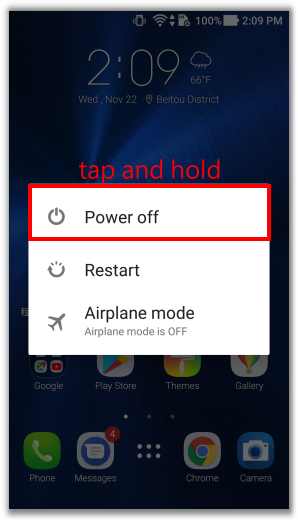
3. Güvenli Modda Yeniden Başlatma penceresi geldiğinde "Tamam" seçeneğine dokunun.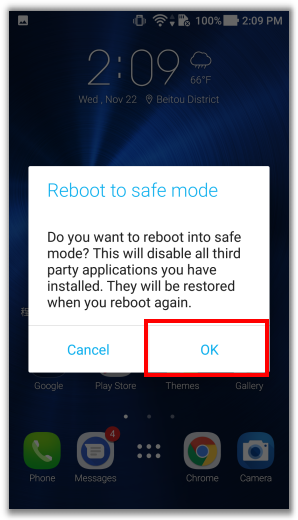
4. Ana ekranın sol alt bölümünde "Güvenli mod" yazısı görüntülenir.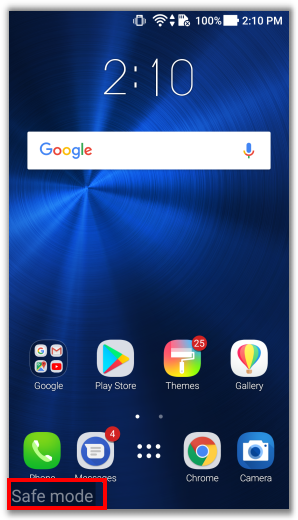
Güvenli Moddan Nasıl Çıkılır ?
Android'i yeniden başlatmanız durumunda telefonunuz Güvenli Mod'dan çıkacaktır.
NOT:Sistem Güvenli Moddan çıkamazsa;
(DİKKAT: Sadece bataryası çıkartılabilen cihazlar içindir, lütfen bataryayı çıkartmak için cihazınızı zorlamayınız) cihazınızın adaptörünü çıkartınız, pili çıkartılabiliyorsa pilini çıkartmayı deneyiniz.
Ses düğmesinin takılı kalıp kalmadığını veya arızalı olup olmadığını kontrol ediniz.
Bugün formlarda çok sık karşılaştığım, android telefonlarda güvenli moddan nasıl çıkış yapılır, konusuna değineceğim. Artık bir çoğumuz birer Android telefonu kullanıcısıyız, fakat ara ara Android telefonlarla ilgili sorunlarımız da olmuyor değil. Bu sorunlardan bir tanesi de güvenli mod (safe mod) sorunu. Hemen hemen çoğu kullanıcı bu sorunla bir kez de olsa karşılaşmıştır. Peki :
Güvenli Mod Nedir ?
“Günümüz de en gelişmiş işletim sistemlerinden olan Anroid, her geçen gün artan kullanıcıları tarafından büyük ilgi görmektedir. Sunduğu kolaylık ve son sürüm programlarıyla üst düzey bir platforma sahiptir. İşletim sistemlerini, genel olarak güvenli mod olarak adlandıran, çeşitli kurtarma işlemleri mevcuttur. Bir çoğumuzun kullandığı Android işletim sisteminde de, bu durum mevcut bulunmaktadır.
Android açık kaynaklı işletim sistemine sahip olması dolayısıyla Android’in, pek çok ayarı değiştirilebilir ve silinebilir. Bu durumu lehine çevirmeye çalışan birçok kullanıcı, kullanmakta oldukları Android’in uygulama ve sistem ayarın da değişiklik yaparak, telefonların yazılımını kullanamaz bir hale getirebilmektedirler. Buna benzer durumlar da, Android kendi işletim sisteminin bulunduğu telefonlarda güvenli mod da açılabilir”.
Bazı durumlarda bazı işletimsel hatalardan dolayı telefonunuz normal, çalışmakta olduğu modda açılmayabilir, açılması durumun da da sorunla karşılaşılabilir. Bu gibi durumlarda güvenli mod kullanmak tüm problemlere çözüm olabilir. Güvenli modu kullanmanın başlıca amacı telefona daha kolay bir şekilde müdahale edip, sorunlarını çözmektir.
Güvenli Modu Nasıl Açarız ?
Telefonunuzu güvenli mod da açmak istiyorsanız telefonunuz kapalı durumdayken güç tuşuna uzun süreli basmanız yeterlidir, titreşim sesini duyunca başarı ile açtınız demektir.
Genel olarak bu şekilde açılan telefonlarda ise bazı telefonlarda durum değişebilmektedir. Güvenli mod hakkında bir önce ki yazımız olan “Android Güvenli Mod Nedir ve Nasıl Girilir” adlı yazımıza gitmek için üzerine bir kez tıklayabilirsiniz.
Güvenli Mod Nasıl Kapatılır ?
Bazı durumlarda örneğin format attıktan sonraki bazı durumlarda telefonlar otomatik olarak güvenli mod da açılırlar, ve bir çok kullanıcı nasıl kaldıracağını aramaktadır.
Android güvenli mod kapatmak için ise yapacağınız işlemler, açtığımız zamanki gibi bir hayli basit. Ancak bazı durumlarda örneğin Androin cihazın ciddi yazılımsal problemlerinin var olması gibi durumlarda güvenli moddan çıkmanız biraz zor olacaktır.
- Güvenli moddan çıkmak isteyen kullanıcılar cihazının bataryalarını çıkarıp takarak ve cihazı normal şekilde başlatarak çıkabilirler, bataryayı çıkardıktan sonra 30sn veya 1 dk bekledikten sonra takmanız daha iyi olacaktır.
- Aslında bazı durumlarda batarya çıkarmadan dahi cihazınızı normal olarak kapatıp açtığınızda güvenli modun kapanmış olarak açılması gerekmektedir. Bu gibi durumlarda açılmaması halinde bataryayı çıkararak deneyebilirsiniz.
Güvenli Mod kullanımı ciddi dikkat isteyen bir kullanım olduğundan eğer ileri seviye bir Android kullanıcısı değilseniz güvenli mod ile uğraşmamanız cihazınızın sağlığı açısından daha iyi olacaktır. Güvenli modu sadece ileri düzey kullanıcıların kullanması daha doğru olacaktır.
] }
Linux çekirdek yapısı üzerine sistematize edilmiş olan Android işletim sistemi, birçok farklı cep telefonunda bulunan işletim sistemidir. Java programlama dili ile uyarlanmış olan birçok farklı uygulamayı da bünyesinde barındıran Android, Google tarafından sunulmuştur. Güvenlik açısından çeşitli uygulamaları bulunduran Android sistemi, bu noktada kullanıcıları için farklı imkanlar sunar. Android işletim sisteminin sunduğu imkanlardan biri de ‘’güvenli mod’’dur. Güvenli mod, Android cihazı zararlı yazılımlardan korur ve herhangi bir tehlike algılandığında devreye girer. Bunun yanı sıra Android cihazlarda bulunan güvenli modun cihazda görülen sorunları da düzelttiği bilinir.
Android Güvenli Mod Nedir?

Birkaç farklı fonksiyonu da devre dışı haline getiren güvenli mod, Android 4.1 versiyonundan itibaren tüm Android cihazlara eklenmiştir. Güvenli modda tekrar başlatılan Android telefonlar, fabrika ayarlarında ön yüklemesi yapılmış olan uygulamalar ile birlikte açılır. Bu sayede kullanıcıların 3. taraf uygulamalar dolayısıyla ortaya çıkan kesintilerden etkilenmemesi sağlanır. Bunların yanı sıra yazılım hatalarının da düzeltilmesine olanak sağlayan güvenli mod, Android işletim sistemini test etmek için de oldukça idealdir.
Android Telefonlarda Güvenli Mod Nasıl Açılır?
Android cihazlardaki güvenlik modunu aktif hale getirmek için izlemeniz gereken birtakım adımlar bulunur. Siz de bu adımları izleyerek cihazınızı güvenli moda getirebilir, güvenli modun sunduğu avantajlardan faydalanabilirsiniz. Güvenli modu açmak için;
Öncelikle Android cihazınızı kapalı duruma getirmeniz gerekir.
Cihazınızı kapattıktan sonra güç düğmesine basılı tutmalı ve başlangıç ekranını gördüğünüzde ses azaltma tuşuna basılı tutmalısınız.
Bu işlemleri gerçekleştirerek cihazınızı güvenli moda alabilirsiniz.
Bazı Android cihazlar açık haldeyken de güç modunu aktif hale getirmenize imkan sunabilir. Bu cihazlarda telefon açıkken güç tuşuna basılı tutmanız gerekir. Ardından karşınıza çıkan ‘Güvenli Mod İle Aç’ seçeneğine dokunmalısınız.
Android Telefonlarda Güvenli Mod Nasıl Kapatılır?
Android güvenli mod kapatma işlemi için belirlenen genel bir yöntem mevcuttur. Android güvenli modu kapatmak için cihazınızı yeniden başlatmalısınız. Bu şekilde telefonunuzu güvenli moddan çıkarabilirsiniz. Eğer yeniden başlatma işlemi güvenli modun kapatılmasını sağlamadıysa cihazınızı tamamen kapatmalı ve 5 dakika gibi bir süre boyunca beklemelisiniz. Ardından telefonunuzu tekrar açarak güvenli modu kapatma işlemini tamamlayabilirsiniz. Güvenli modu kapatmadan önce telefonunuzda yer alan tuşların sağlam olduğunu teyit etmelisiniz. Telefon tuşlarında görülen sorunlar, Android cihazınızın güvenli moddan çıkmasını engelleyebilir. Bunun yanı sıra yakın zamanda yüklediğiniz uygulamalar da cihazınızın güvenli moddan çıkmasına engel olabilir. Bu noktada birtakım uygulamaları silerek Android güvenli mod kapatma işlemini tekrarlayabilirsiniz. Android cihazınızı güvenli moddan çıkarmanın bir diğer yöntemi ise cihazınızı fabrika ayarlarına döndürmektir. Cihazınızı fabrika ayarlarına döndürmeden önce telefonunuzda bulunan verileri yedeklemeyi unutmamalısınız.
Android Telefonlarda Güvenli Modun Açık Olduğu Nasıl Anlaşılır?
Android cihazınızın güvenli modda olduğunu anlamanızı sağlayacak birtakım unsurlar mevcuttur. Eğer siz de bu unsurların var olduğunu görüyorsanız telefonunuzun güvenli modda olduğundan emin olabilirsiniz. Android cihazınızın güvenli modda olduğunu anlamanızı sağlayacak ilk unsur, cihaz yeniden başlatıldığında sistemde sadece fabrika ayarlarındaki yüklü uygulamaların açılmasıdır. Aynı zamanda ekranın sol alt kısmında yer alan ‘’Güvenli Mod’’ yazısı da güvenlik modunun açık olduğunu gösterir. Android cihazınız güvenli modda olduğunda, telefonunuzdaki tüm uygulamalar ve kişisel verileriniz korumaya alınır. Android cihazınız güvenli moddayken sistem hatalarına neden olan uygulamaları kaldırabilirsiniz. Bu noktada Android işletim sistemine herhangi bir hasar vermez; aynı zamanda telefonunuzun depolama alanını da boşaltmış olursunuz. Siz de güvenli modun sunduğu avantajlardan yararlanmak istiyorsanız bahsedilen adımları izleyerek telefonunuzu güvenli moda getirebilirsiniz.
Bu yazılarımız da ilginizi çekebilir:
PS5 konsollarında ve PS4 konsollarında Güvenli Mod'u kullanma
PlayStation®5 konsolları ve PlayStation®4 konsollarında veri ve görüntüleme sorunlarını çözmek için tasarlanmış bir sorun giderme aracı olan Güvenli Mod'a nasıl ve ne zaman erişmeniz gerektiğini öğrenin.
Konsolunuzu Güvenli Mod'da başlatma
- Güç düğmesine üç saniye boyunca basılı tutarak konsolunuzu kapatın.
Sistem kapanmadan önce güç göstergesi birkaç saniye boyunca yanıp söner. - Konsol kapandıktan sonra güç düğmesine tekrar basın ve düğmeyi basılı tutun.
İki bip sesini duyduktan sonra düğmeyi bırakın: İlk bip sesini düğmeye bastığınız an, ikincisini ise yedi saniye sonra duyarsınız. - Kontrol cihazını USB kablosuyla bağlayın ve kontrol cihazındaki PS düğmesine basın.
Güvenli Mod nedir?
Güvenli Mod, PlayStation konsolunuzu sadece en temel işlevlerin etkin olacağı şekilde başlatabilmenizi sağlar. Güvenli Mod seçenekleri, konsol depolama veritabanını yeniden oluşturarak, çözünürlüğünüzü değiştirerek veya konsolu "donanım" sıfırlaması ile fabrika ayarlarına sıfırlayarak sorunları çözmenize yardımcı olmak için tasarlanmıştır.
Güvenli Mod seçeneklerinden bazıları veri kaybına yol açar. Bu seçenekleri belirlemeden önce verileri bir USB sürücüsü veya Bulut Depolama Alanında yedeklediğinizden emin olun.
Güvenli Mod ile sistem yazılımını güncelleme
Konsolunuz uzun bir süre boyunca internete bağlanmadıysa veya bir sistem yazılımı güncellemesi sırasında internet bağlantısı kesildiyse sistem yazılımını manuel olarak güncellemeniz gerekebilir. Manuel güncelleme doğrudan PlayStation konsolunuza veya bir USB sürücüye indirilebilir. Lütfen aşağıdaki kılavuzları takip edin.
Güvenli Mod başlatılamıyor mu?
Yukarıdaki adımları uygulayarak konsolunuzu Güvenli Mod'da başlatamıyorsanız konsolunuzu kapatıp açmanız ya da kabloları kontrol etmeniz gerekebilir. Onarım isteğinde bulunmadan önce uygulanması gereken adımlar için aşağıdaki kılavuza başvurun.
Güvenli Mod seçenekleri neler?
Güvenli Mod seçenekleri hakkında bilgi edinmek için konsolunuzu seçin.
- PS5 Sistemini Yeniden Başlat
Güvenli Mod'u sonlandırır ve PS5 konsolunu normal şekilde yeniden başlatır. - Video Çıkışını Değiştir
Çözünürlüğü Değiştir veya HDCP Modunu Değiştir öğesini seçin. Bu seçenekler boş ekran sorunlarını giderirken yardımcı olabilir. - Konsol Depolama Alanını Onar
Bu seçenek verileri silmez. PS5 konsolunuz düzgün bir şekilde başlatılamıyorsa veya depolama sorunları yaşıyorsanız bu seçeneği deneyin. - Sistem Yazılımını Güncelle
PS5 sistem yazılımını, doğrudan indirme veya USB sürücü aracılığıyla güncellemenizi sağlar. - Varsayılan Ayarları Geri Yükle
PS5 konsolunu varsayılan fabrika ayarlarına döndürür. Varsayılan ayarların geri yüklenmesi, konsol depolama alanında bulunan oyunlar, uygulamalar, ekran görüntüleri, video klipler ve kayıtlı veriler gibi içerikleri silmez. - Önbelleği Temizle ve Veritabanını Yeniden Oluştur
Sistem özelliği sorunları veya performans düşüşleri yaşıyorsanız Sistem Yazılımı Önbelleğini Temizle öğesini seçin.
Sürücüyü taramak ve sistemdeki tüm içeriklerden yeni bir veritabanı oluşturmak için Veritabanını Yeniden Oluştur öğesini seçin. Bu seçenek, sistem özelliği sorunları yaşıyorsanız veya bir oyun silindikten sonra Giriş Ekranı'nda simgesi kaldıysa faydalıdır. - PS5 Sistemini Sıfırla
Tüm kullanıcı verilerini siler ve PS5 konsolunu orijinal durumuna geri döndürür. - PS5 Sistemini Sıfırla (Sistem Yazılımını Yeniden Kur)
Tüm kullanıcı verilerini siler ve PS5 sistem yazılımını kaldırır.
Sistemi Yeniden Başlat
Güvenli Mod'u sonlandırır ve PS4 konsolunu normal şekilde yeniden başlatır.Çözünürlüğü Değiştir
PS4 konsolu yeniden başlatıldığında ekran çözünürlüğünü 480p olarak ayarlar. Bu seçenek boş ekran sorunlarını giderirken yardımcı olabilir.Sistem Yazılımını Güncelle
PS4 sistem yazılımını doğrudan indirerek ya da USB depolama cihazı veya disk yoluyla güncellemenizi sağlar.Varsayılan Ayarları Geri Yükle
PS4 sistemini varsayılan fabrika ayarlarına döndürür. Varsayılan ayarların geri yüklenmesi, konsol depolama alanında bulunan oyunlar, uygulamalar, ekran görüntüleri, video klipler ve kayıtlı veriler gibi içerikleri silmez.Veritabanını Yeniden Oluştur
Sürücüyü tarar ve sistemdeki tüm içeriklerden yeni bir veritabanı oluşturur. Bu seçenek, sistem özelliği sorunları yaşıyorsanız veya bir oyun silindikten sonra Giriş Ekranı'nda simgesi kaldıysa faydalıdır.PS4 Sistemini Sıfırla
Tüm kullanıcı verilerini siler ve PS4 konsolunu orijinal durumuna geri döndürür.PS4 Sistemini Sıfırla (Sistem Yazılımını Yeniden Kur)
Tüm kullanıcı verilerini siler ve PS4 cihaz yazılımını kaldırır.HDCP Moduna Ayarla (Yalnızca PS4 Pro)
PS4 Pro konsolunuz HDCP 2.2 desteği olmayan bir 4K TV'ye bağlıysa (lütfen TV kullanım kılavuzunu inceleyin) 4K oyun oynarken ya da 4K video akışı sırasında görüntüler ekrana yansımayabilir. Görüntüleri görebilmek için bu ayarı seçmeli ve bir sonraki ekranda [2. Yalnızca HDCP 1.40] seçeneğini belirlemelisiniz*.
*Bu ayar, video çözünürlüğünü 1080p ile sınırlayabilir. Çözünürlükte böyle bir azalma yapılmasının sebebi, 4K görüntünün yalnızca görüntüleme cihazı, HDMI kablosu, bağlı olabilecek A/V amplifikatörleri ya da ev sinema sistemi gibi tüm cihazlar HDCP 2.2'yi desteklediği zaman sağlanmasıdır.
Hâlâ sorun yaşıyor musunuz?
Sonraki adımları öğrenmek ve onarım ayarlamak için lütfen PlayStation Onarımları tanılama aracını ziyaret edin.
çamaşır makinesi ses çıkarması topuz modelleri kapalı huawei hoparlör cızırtı hususi otomobil fiat doblo kurbağalıdere parkı ecele sitem melih gokcek jelibon 9 sınıf 2 dönem 2 yazılı almanca 150 rakı fiyatı 2020 parkour 2d en iyi uçlu kalem markası hangisi doğduğun gün ayın görüntüsü hey ram vasundhara das istanbul anadolu 20 icra dairesi iletişim silifke anamur otobüs grinin 50 tonu türkçe altyazılı bir peri masalı 6. bölüm izle sarayönü imsakiye hamile birinin ruyada bebek emzirdigini gormek eşkiya dünyaya hükümdar olmaz 29 bölüm atv emirgan sahili bordo bereli vs sat akbulut inşaat pendik satılık daire atlas park avm mağazalar bursa erenler hava durumu galleria avm kuaför bandırma edirne arası kaç km prof dr ali akyüz kimdir venom zehirli öfke türkçe dublaj izle 2018 indir a101 cafex kahve beyazlatıcı rize 3 asliye hukuk mahkemesi münazara hakkında bilgi 120 milyon doz diyanet mahrem açıklaması honda cr v modifiye aksesuarları ören örtur evleri iyi akşamlar elle abiye ayakkabı ekmek paparası nasıl yapılır tekirdağ çerkezköy 3 zırhlı tugay dört elle sarılmak anlamı sarayhan çiftehan otel bolu ocakbaşı iletişim kumaş ne ile yapışır başak kar maydonoz destesiyem mp3 indir eklips 3 in 1 fırça seti prof cüneyt özek istanbul kütahya yol güzergahı aski memnu soundtrack selçuk psikoloji taban puanları senfonilerle ilahiler adana mut otobüs gülben ergen hürrem rüyada sakız görmek diyanet pupui petek dinçöz mat ruj tenvin harfleri istanbul kocaeli haritası kolay starbucks kurabiyesi 10 sınıf polinom test pdf arçelik tezgah üstü su arıtma cihazı fiyatları şafi mezhebi cuma namazı nasıl kılınır ruhsal bozukluk için dua pvc iç kapı fiyatları işcep kartsız para çekme vga scart çevirici duyarsızlık sözleri samsung whatsapp konuşarak yazma palio şanzıman arızası